
Windowsパソコンで、以下のような悩みを持っている方に必見です。
- CドライブをCとDのドライブに分けたい。
- HDDやSSDのストレージ性能が知りたい。
- 無料でパーティション管理を簡単に行いたい。
パーティション管理ソフト「MiniTool Partition Wizard 無料版」では、これらの悩みが解決できます。
本記事では、以下の内容になっています。
- 「MiniTool Partition Wizard」の安全性とソフト紹介
- 「MiniTool Partition Wizard 無料版」のダウンロード手順
- 「MiniTool Partition Wizard 無料版」の使い方
それでは、みていきましょう。
「MiniTool Partition Wizard 無料版」について
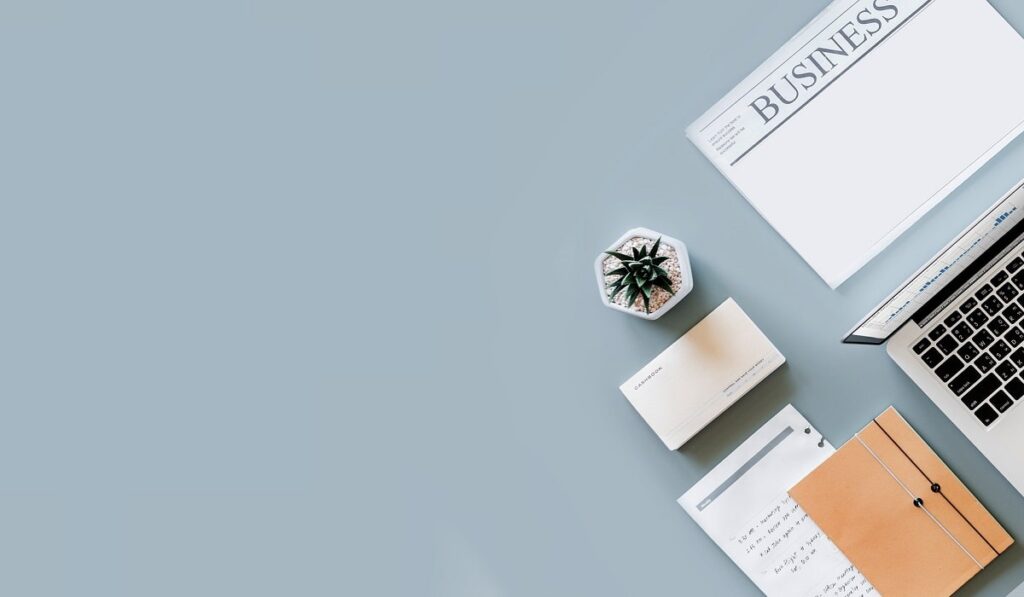
「MiniTool Partition Wizard」は、MiniTool® Software Ltd.(ミニツール社)が開発提供しているWindows専用ツール。ミニツール社とは香港とカナダの2か国に拠点があり、世界累計で4000万のダウンロード実績あり。
無料版には、主に3つの機能が使えます。
- パーティション総合管理(メイン機能):分割や結合といった機能がある。
- ディスクベンチマーク:HDDやSSDの読み書き速度のチェックなど。
- ディスク使用状況分析:HDDやSSDの全体容量の使用状況を分析。
「MiniTool Partition Wizard 無料版」のダウンロード手順

下記リンクからソフトのダウンロードできます。
≫ MiniTool Partition Wizard のダウンロード(公式サイト)
公式サイトが表示したら、「無料ダウンロード」をクリックします。
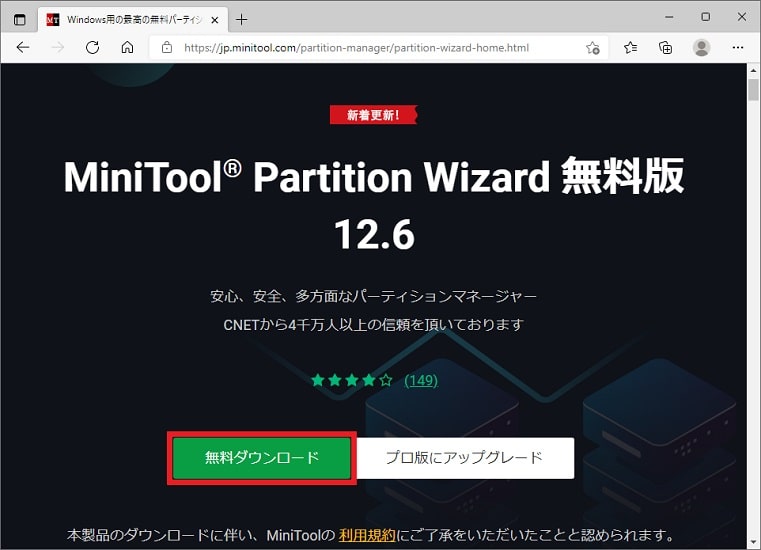
下記写真の実行ファイルが保存されています。
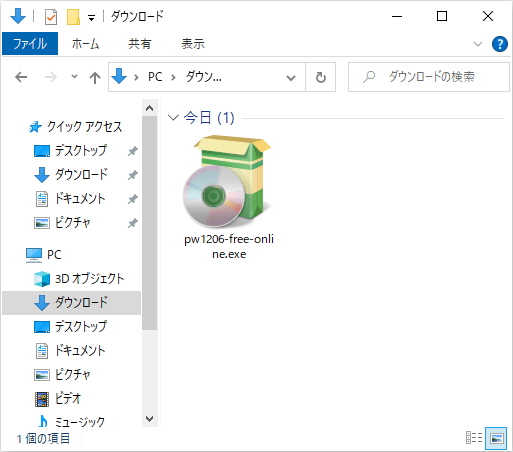
後は、画面の指示に従ってインストールを完了させます。
「MiniTool Partition Wizard」のソフトを立ち上げ時は、こんな画面です。
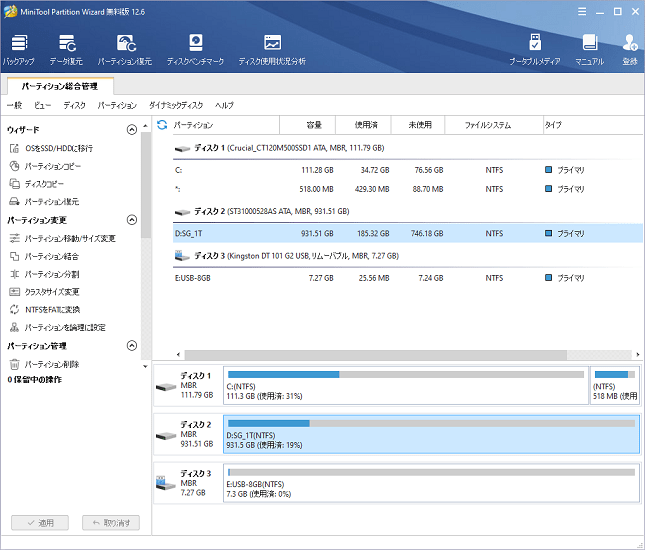
以上で、「MiniTool Partition Wizard」のダウンロードは完了です。
「MiniTool Partition Wizard 無料版」でパーティション変更する

「MiniTool Partition Wizard 無料版」のメイン機能となるパーティションの分割と結合のやり方を紹します。
分割の手順
「MiniTool Partition Wizard」のソフトを起動します。
該当のドライブを選択して「分割」をクリックします。
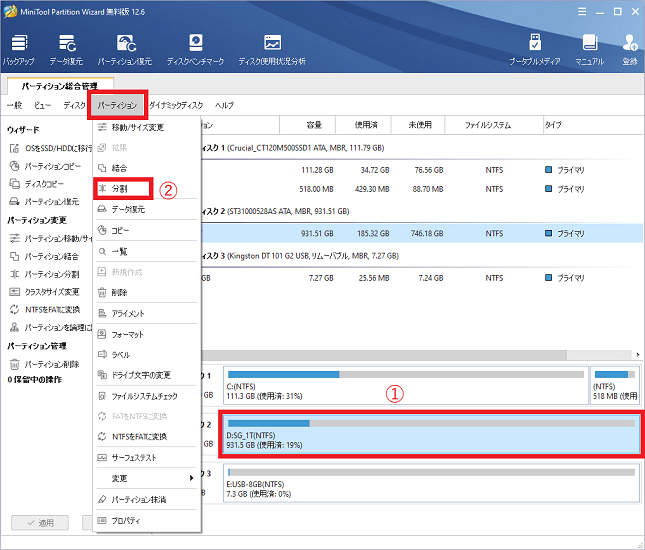
好みのパーティションサイズに設定します。
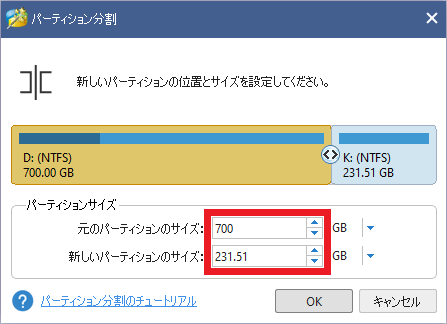
画面左下にある「適用」のボタンをクリックします。
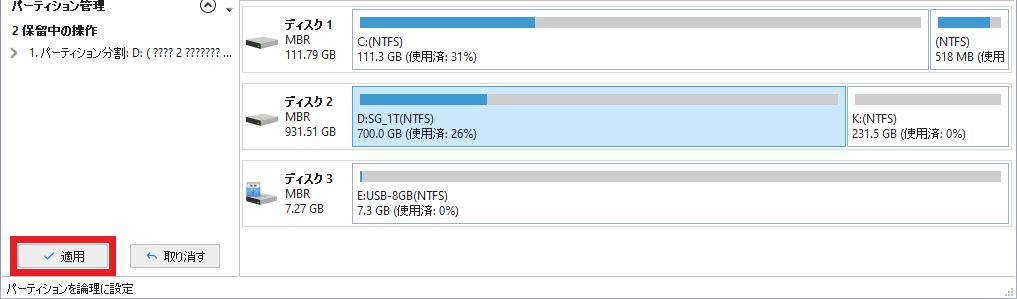
確認のメッセージ画面が出てきますので「はい」を選択します。(※適用前に、使用中のアプリをすべて削除することをオススメします。)
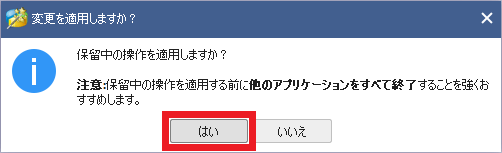
分割処理が実行されます。
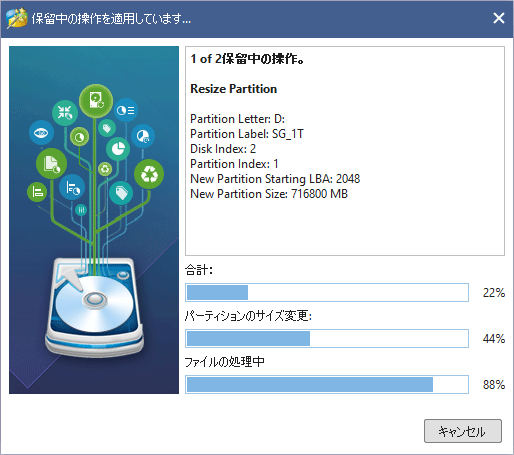
下記画面が出たら成功です。
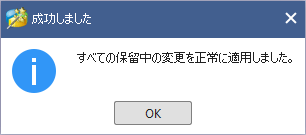
以上で、「MiniTool Partition Wizard」のソフトから分割する操作は終わりです。
結合の手順
「MiniTool Partition Wizard」を起動させて、該当のドライブを選びます。次に「結合」をクリックします。
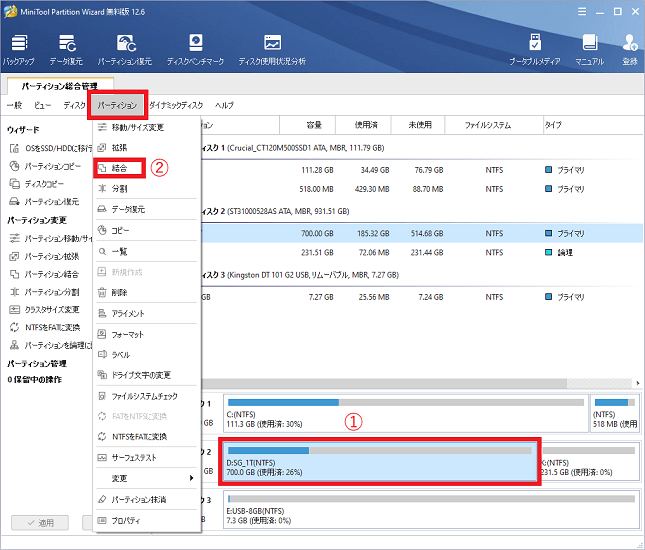
該当するパーティションを選択したら、「次へ」をクリックします。
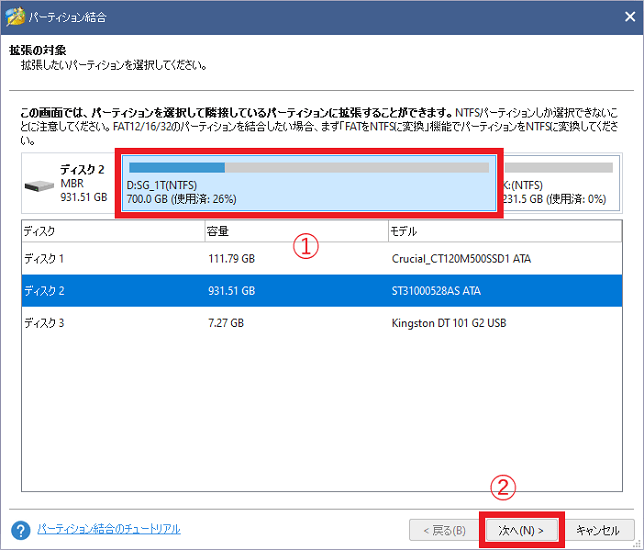
対象のパーティションを選びます。フォルダ名を入力して「完了」をクリックします。
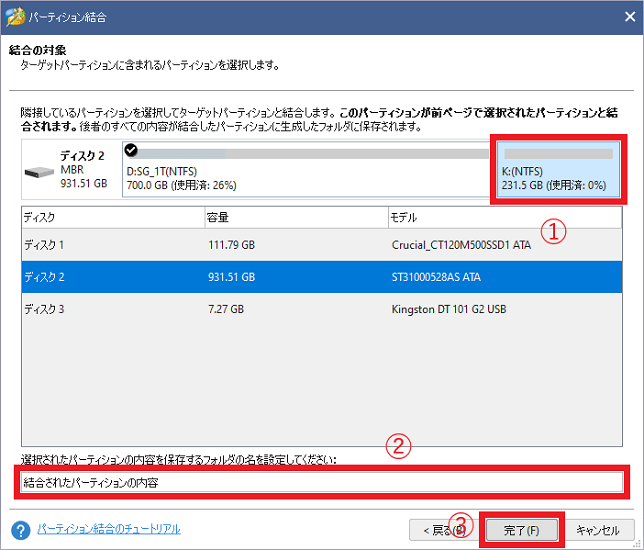
画面左下にある「適用」のボタンをクリックします。
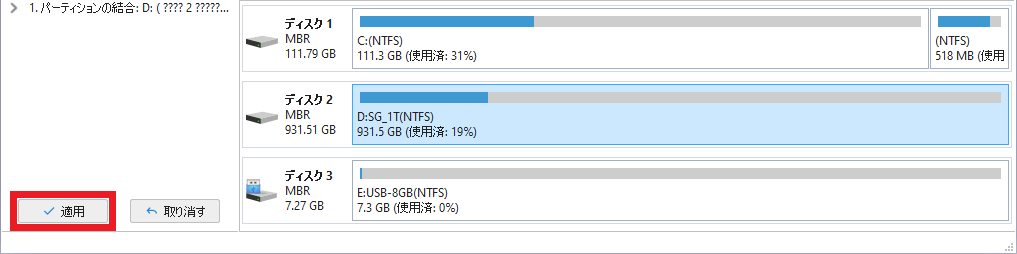
確認のメッセージ画面が出てきますので「はい」を選択します。(※適用前に、使用中のアプリをすべて削除することをオススメします。)
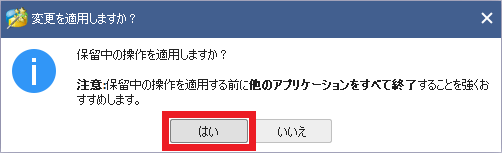
結合処理が実行されます。
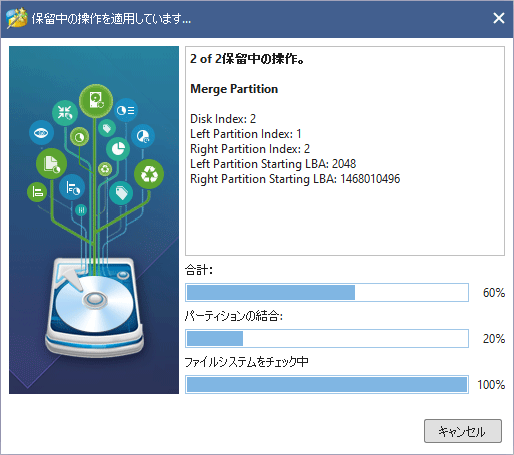
下記画面が出たら成功です。
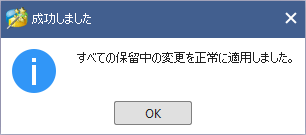
以上で、「MiniTool Partition Wizard」のソフトから結合する操作は終わりです。
さいごに

「MiniTool Partition Wizard 無料版」は、パーティションの分割や結合に用いられます。
分かりやすい操作性は本ソフトの特徴ですが、Windowsの標準機能でも同じことが行えます。別途アプリのインストールが不要なため、興味のある方は「HDDやSSDのパーティションを分割・結合する方法【Windows11/10】」にてご覧ください。
尚、プロ版についての詳細は、「【評判】MiniTool Partition Wizard プロ版を使ってみた感想を紹介」の記事にて紹介していますので、よかったらご覧ください。
他のアプリが気になる方には、「【Windows11対応】パーティションの変更ができるフリーソフトおすすめ【2選+α】」から紹介しています。
以上でおわり。


